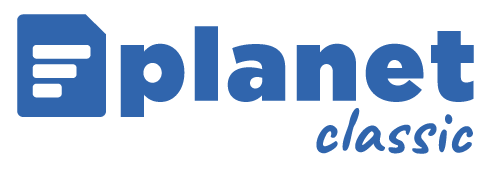Il software possiede numerosi tools ed opzioni che possono essere modificati dall’utente accedendo a “Configurazione ed utilità” dal menù “Utilità”.
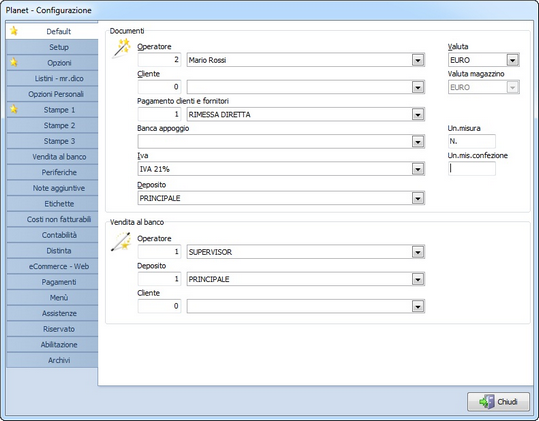
Ogni gruppo di tools ed opzioni è suddiviso in pagine che è possibile selezionare dalla colonna di sinistra. A sua volta, ogni pagina contiene vari elementi, spesso raggruppati in sezioni.
— Pagina “Default” —
SEZIONE DOCUMENTI
- Operatore: operatore di default associato ad un documento.
- Valuta: valuta di default dei documenti.
- Cliente: cliente associato di default ad un cliente (da utilizzare se si lavora il più delle volte per lo stesso cliente)
- Valuta magazzino: valuta di default per i prezzi di magazzino.
- Pagamento clienti e fornitori: tipo di pagamento di default assegnato ai nuovi clienti e fornitori.
- Deposito: deposito di default.
- Banca di appoggio: propria banca di appoggio di default.
- Un.misura: unità di misura di default.
- IVA: aliquota IVA di default.
- Un.misura confezione: unità di misura di default per le confezioni.
SEZIONE VENDITA AL BANCO
- Operatore: operatore di default per le vendite al banco (ha priorità sull’operatore di default della precedente sezione).
- Deposito: deposito di default per le vendite al banco (ha priorità sul deposito di default della precedente sezione).
- Cliente: cliente associato di default ad una vendita al banco (ha priorità cliente di default della precedente sezione).
— Pagina “Setup” —
SEZIONE MODALITA’ AGGIORNAMENTO PREZZI ACQUISTO DA CARICO DI MAGAZZINO
Quando si carica del materiale attraverso il documento Carico di magazzino, in determinate condizioni vengono anche aggiornati i prezzi di acquisto degli articoli caricati. E’ possibile indicare al software come aggiornare il prezzo, tenendo conto che ogni articolo di magazzino ha un fornitore principale ed una serie di fornitori alternativi, ciascuno con il proprio prezzo di acquisto.
- Aggiorna sempre e solo il prezzo di acquisto principale: quando viene movimentato un carico di magazzino, viene sempre aggiornato il prezzo di acquisto indicato nella schermata principale dell’articolo, ignorando i fornitori alternativi.
- Aggiorna il giusto prezzo del fornitore e se non esiste aggiorna quello principale: aggiorna il prezzo del fornitore indicato nel carico. Se il fornitore del documento non compare tra i possibili fornitori dell’articolo, aggiorna il prezzo di acquisto del fornitore principale.
- Aggiorna il giusto prezzo del fornitore e se non esiste non aggiornare niente: aggiorna il prezzo del fornitore indicato nel carico. Se il fornitore del documento non compare tra i possibili fornitori dell’articolo, non aggiorna nulla.
- Aggiorna il giusto prezzo del fornitore e se non esiste aggiungilo all’articolo: aggiorna il prezzo del fornitore indicato nel carico. Se il fornitore del documento non compare tra i possibili fornitori dell’articolo, aggiungilo all’articolo.
- Non aggiornare nessun prezzo di acquisto: il prezzo di acquisto di un articolo magazzino non viene mai aggiornato da un carico magazzino.
SEZIONE MODALITA’ DI SELEZIONE DEL PREZZO DI ACQUISTO (magazzino)
Ogni articolo di magazzino può essere acquistato da più fornitori ed ognuno di essi applica un proprio sconto e quindi un proprio prezzo di acquisto; solo uno però risulterà il prezzo di acquisto principale, tutti gli altri saranno considerati secondari.
Ogni volta che viene modificato automaticamente il prezzo di acquisto di un articolo, il software può ‘candidare’ a fornitore principale quello con il prezzo migliore oppure quello peggiore (oppure non fare nulla). In questa sezione viene appunto indicato che comportamento adottare in questa situazione.
SEZIONE PREZZO BLOCCATO
Nel paragrafo “impostazione blocco prezzi” si spiega come gestire i ricarichi dei prezzi di vendita quando varia un prezzo di acquisto. In questa sezione si imposta la modalità di default.
SEZIONE PASSWORD
In questa sezione si indicano i parametri di gestione delle password degli operatori.
- Controllo password: attiva la gestione degli operatori con accesso autenticato da login e password.
- Operatore automatico: assegna automaticamente ai documenti l’operatore che si è autenticato.
- Password in s/scarico: password aggiuntiva necessaria per movimentare un documento.
- Lung. Minima: lunghezza minima di una password quando si creano gli operatori.
SEZIONE MULTI AZIENDA – MULTI NUMERAZIONE
In questa sezione si indicano i parametri di gestione delle password degli operatori.
- Controllo password: attiva la gestione degli operatori con accesso autenticato da login e password.
- Multi punto vendita: attiva la gestione multi punto vendita. Tutti i numeri di documento saranno preceduti da un codice che rappresenta un punto vendita (nella gestione tabelle puoi elencare i possibili punti vendita della tua azienda)
- Punto vendita predefinito: punto vendita di default in caso si abbiano più punti vendita.
- Multi numerazione: attiva la multi numerazione. Ogni tipo di documento potrà avere più numerazioni parallele, distinte da un suffisso (numerico od alfanumerico).
- Multi numerazione predefinita: numerazione di default in caso si abbiano più numerazioni parallele.
- Richiedi sempre la multi-num.: ogni volta che si inserisce un documento tramite tasto INS, viene richiesto di inserire manualmente la numerazione e la data.
- Multi azienda: attiva la gestione di più aziende distinte.
- Multi azienda login: all’avvio del software chiesto quale azienda aprire.
— Pagina “Opzioni” —
SEZIONE OPZIONI GENERALI
- Codice articolo interno automatico: attiva la generazione automatica di un codice numerico progressivo ogni volta che si inserisce un nuovo articolo in anagrafica magazzino. Si consiglia di lasciare questa impostazione attiva.
- Descrizione aggiuntiva nei documenti: quando si inserisce un articolo in un documento, viene anche importata la descrizione aggiuntiva dell’articolo che viene copiata nel campo Note della riga del documento.
- Numerazione unica per Fatture e Note di accredito: utilizza un’unica numerazione progressiva per fatture e note di accredito.
- Mostra prezzo di vendita in carico magazzino: mostra le colonne con il prezzo di vendita degli articoli nei Carichi di magazzino.
- DDT auto intestati: marca automaticamente come Autointestati tutti i nuovi DDT.
- Gestione pagamenti in Vendite al banco: attiva la gestione dello scadenzario pagamenti anche per le Vendite al banco (oltre che per le Fatture).
- Attiva quantità per confezione (acquisti): attiva la gestione della quantità per confezione nei documenti di acquisto (carichi ed ordini fornitori).
- Sconti centralizzati automatici (albero): attiva la gestione sconti (o ricarichi) nell’Albero classificazione articoli. A fianco va inserita una “V1” per applicare lo sconto al prezzo di vendita 1 (“V2” per il prezzo di vendita 2 e così via fino a “V5”) oppure una “L” per applicare degli Sconti al prezzo di listino.
- Fattura accompagnatoria predefinita: marca automaticamente le Fatture come Accompagnatorie.
- Attiva ricevute fiscali: nel menù Documento fiscali, vengono gestite le Ricevute fiscali invece che le Fatture proforme. Entrambi i tipi di documento non sono gestibili contemporaneamente.
- Attiva prezzi speciali: attiva la gestione dei prezzi speciali sui clienti. Nel campo a fianco (Prezzo di origine) puoi indicare una “L” per usare come prezzo di riferimento quello di listino, oppure una “V1” per primo vendita, “V2” per il prezzo di secondo prezzo di vendita e così via fino a “V5” .
- Assegna manualmente data e ora (spedizione) nei DDT: disabilita l’inserimento automatico di data ed ora nei Dati spedizione di un DDT.
- Chat: attiva la chat interna tra le postazioni di lavoro del software.
- Conferma scarico in vendita al banco: chiedi conferma quando si movimenta (con il tasto F4) una vendita al banco.
- Protezione automatica Prima nota: attiva la protezione automatica della prima nota che inibisce l’inserimento, la modifica o la cancellazione di qualunque elemento fino a che non si preme il pulsante “protezione”.
- MOL: attiva la gestione del margine operativo lordo nei documenti.
- Nascondi i prezzi ivati: nasconde le colonne con i prezzi comprensivi di IVA nei documenti.
SEZIONE DATI AGGIUNTIVI
- Nome lingua 1: nome della prima lingua straniera per le descrizioni degli articoli.
- Nome lingua 2: nome della seconda lingua straniera per le descrizioni degli articoli.
- Nome lingua 3: nome della terza lingua straniera per le descrizioni degli articoli.
- Ult.Protoc.car.: Rappresenta il valore dell’ultimo protocollo di carico, una numerazione ad uso interno per protocollare tutti i carichi di magazzino.
- Ult. cod.art.: Rappresenta il codice dell’ultimo articolo anagrafato in magazzino.
- Ricevuta fiscale ANNO e NUMERO: rappresenta l’anno ed il numero dell’ultima ricevuta fiscale emessa.
— Pagina “Listini e Mr.Dico” —
SEZIONE LISTINI
- Abilita gestione prezzi di listino: attiva la gestione dei prezzi di listino nei documenti e nel magazzino.
- Marca obsoleti gli articoli usciti dal listino: quando un articolo di magazzino non è più presente nel rispettivo listino, viene marcato come Obsoleto e quindi visualizzato a video con una barra orizzontale per distinguerlo dagli altri.
- Ripristina la Descrizione dai listini: quando aggiorni un listino, le descrizioni degli articoli in magazzino vengono rimpiazzate con quelle del listino (e saranno quindi perse eventuali modifiche fatte manualmente).
- Ripristina il Codice articolo produttore dai listini: quando aggiorni un listino, i codici articolo produttore degli articoli in magazzino vengono rimpiazzati con quelli del listino (e saranno quindi perse eventuali modifiche fatte manualmente).
- Attiva collegamenti a cascata per rep.set.fam. degli articoli non a listino: alcuni listini vengono forniti con il collegamento a cascata tra reparto, settore e famiglia. E’ possibile anche gestire manualmente questi collegamenti (compilando opportunamente le tabelle reparto, settore e famiglia) per gli articoli inseriti manualmente in anagrafica magazzino ma prima occorre attivare questa opzione per rendere efficaci i collegamenti.
- Disattiva aggiornamento famiglie di sconto da Idrolistini: non vengono aggiornate le famiglie di sconto quando si aggiorna un listino di Idrolistini. Attivando questa opzione potrai così creare manualmente nuove famiglie di sconto senza che l’aggiornamento listini le cancelli.
- Attiva gestione selettiva degli sconti listino di vendita: questa opzione ti consente di attivare selettivamente le colonne sconto listini di vendita nella gestione sconti listini pattuiti.
SEZIONE MR.DICO
- Attivare supporto a Mr.Dico: attiva il supporto per l’integrazione con il software per le dichiarazioni di conformità Mr.Dico.
- Percorso: percorso in cui è installato Mr.Dico.
- Tipologia predefinita: tipologia materiali predefinita per Mr.Dico da associare agli articoli.
- Codici da esportare (Listini grossisti): indicare nel primo campo il tipo di codice da esportare in Mr.Dico; nel secondo campo indicare il tipo di codice qualora il primo fosse vuoto. Questa impostazione viene adottata solamente per gli articoli che appartengono a listini grossisti.
- Codici da esportare (Listini produttori): indicare nel primo campo il tipo di codice da esportare in Mr.Dico; nel secondo campo indicare il tipo di codice qualora il primo fosse vuoto. Questa impostazione viene adottata per tutti gli articoli che appartengono a listini produttori oppure inseriti manualmente in anagrafica magazzino.
- Pulsante “sincronizza archivi”: acquisisce dagli archivi di Mr.Dico le Tipologie predefinite, integrandole con quelle già presenti.
— Pagina “Opzioni personali” —
SEZIONE OPZIONI GENERALI
Tutte le opzioni di questa pagina sono relative al PC su cui si sta lavorando e non influiscono su eventuali altre postazioni di lavoro collegate in rete.
- Visualizza Barra menù: attiva la barra di menù rapida alla sinistra dello schermo.
- Configurazione tabelle in INI pubblico: rende uguali per tutti i PC della propria rete le impostazioni delle colonne delle tabelle (dimensione e posizione).
- Cambia indice automatico in ricerca: quando si effettua una ricerca incrementale nelle tabelle principali, viene impostato automaticamente l’ordinamento delle righe per la colonna dalla quale si sta effettuando la ricerca.
- Fascia prezzi bloccata: non consente di cambiare la fascia di prezzi nell’anagrafica di magazzino.
- Fascia prezzi prestabilita (magazzino): fascia prezzi di default in anagrafica magazzino. I prezzi di fascia inferiore non vengono visualizzati nella scheda di un articolo. Questa opzione si attiva normalmente per occultare all’utente alcune fasce di prezzo.
- Qualità immagini per documenti via email: qualità delle immagini .jpg inviate dal software per posta elettronica (dalle anteprime di stampa). Sono accettati valori tra 1 e 100.
- Funzione da attivare all’ingresso del programma: è possibile indicare al software quale funzione aprire automaticamente quando si esegue il programma. Ad esempio, in un PC addetto alla vendita al bancone, si può attivare l’apertura diretta delle vendite al banco quando si esegue il software.
- Operatore predefinito: operatore di default quando si crea un nuovo documento.
- Stampa nei documenti “Il documento è inteso con i prezzi in EURO”: stampa su tutti i documenti la dicitura “Il documento è inteso con i prezzi in EURO”.
- Dir. Catalogo listini: percorso della cartella che contiene le immagini del catalogo grafico.
SEZIONE MS Terminal server
Attiva MS Terminal server: se un utente accede al software in terminal server, dovrebbe al menu di configurazione e marcare questa opzione. In caso contrario, nessun altro utente potrà accedere al programma fino a quando non viene interrotto l’accesso con Terminal Server.
Poiché questa impostazione è a livello di utente, va ripetuta per tutti gli utenti che intendono accedere in Terminal server.
— Pagina “Stampe 1” —
SEZIONE OPZIONI DOCUMENTI NON FISCALI
Le opzioni che seguono valgono solo per i documenti NON fiscali (ordini, preventivi etc.)
- Etichetta: Consuntivo (Preventivi): i preventivi stampati saranno titolati “Consuntivi” invece di “Preventivi”.
- Etichetta: Conferma d’ordine (Ordine cliente): gli ordini cliente stampati su carta saranno titolati “Conferma d’ordine” invece di “Ordine cliente”.
- Etichetta: Richiesta di offerta (Ordine fornitore): gli ordini fornitore stampati su carta saranno titolati “Richiesta di offerta” invece di “Ordine fornitore”.
- Rif. Rag.sociale commessa (Ordine fornitore): negli ordini fornitore che riportano i riferimenti della commessa, verrà riportata anche la ragione sociale a cui è intestata la commessa, e non solo il numero.
- Rif. Commessa dopo il n. doc. (Ordine fornitore): quando un ordine fornitore è legato ad una commessa, nella stampa, il codice dell’ordine sarà seguito dal numero di commessa. Questa opzione permetterà di capire la destinazione di un ordine, leggendo il suo codice.
- Importo netto (preventivi): stampa gli importi netti (iva esclusa) nei preventivi.
- Data e ora: stampa la data e l’ora in cui il documento è andato in stampa.
- N. Pagina: stampa il numero di pagina in fondo al documento.
- Scos.intest.: scostamento intestazione (espresso in punti). Abbassa (per valori positivi) oppure alza (per valori negativi) l’intestazione del cliente o del fornitore nei documenti non fiscali.
- Firma alternativa: dicitura alternativa al termina “Firma” stampato in fondo ai documenti non fiscali.
- 2° Firma alternativa – Preventivi: sui preventivi è possibile attivare la casella a destra di questo campo per attivare un secondo spazio dedicato alla firma con la possibilità inoltre di specificare un termine diverso da “Firma”.
SEZIONE OPZIONI DOCUMENTI FISCALI
Le opzioni che seguono valgono solo per i documenti fiscali (DDT,fatture etc.)
- Scos. DDT: scostamento verticale (espresso in punti) dei DDT.
- Marg.I. DDT: margine inferiore (espresso in punti) dei DDT.
- Scos. Fat.: scostamento verticale (espresso in punti) delle fatture.
- Marg.I. Fat.: margine inferiore (espresso in punti) delle fatture.
- Scos. Ric.: scostamento verticale (espresso in punti) delle ricevute fiscali.
- Marg.I. Ric.: margine inferiore (espresso in punti) delle ricevute fiscali.
- Attivare questa opzione per stampare nelle fatture una riga di nota (CONAI): attivando questa opzione, verrà stampato in fondo alle fattura la dicitura indicata nel campo successivo. La principale finalità di questa opzione è quella di gestire, quando richiesto, la stampa sulle fatture della dicitura relativa al CONAI.
- Moduli su sfondo bianco: nei successivi 5 campi puoi marcare i documenti che intendi stampare su foglio bianco (in alternativa al modulo prestampato in tipografia).
- Pag./banca su DDT: stampa il tipo di pagamento e la banca di appoggio sui DDT
- Prezzi nei DDT: attiva la stampa dei prezzi nei DDT (questa opzione è efficace solo sui nuovi DDT e non su quelli già esistenti). Al di sotto di questa opzione puoi marcare quali importi di un DDT stampare con o senza IVA.
- Sfondo grigio: stampa i campi più importanti di un documento su sfondo grigio.
- Stampa agente: stampa sul documenti il nome dell’eventuale agente a cui appartiene il cliente.
- Pagamento in Ric.Fiscale: stampa il tipo di pagamento nelle ricevute fiscali.
- Non stampare nota breve (fat.): non stampa la nota breve sulle fatture.
- Qualità JPG
- Nota tecnica (Mag.): in anagrafica magazzino è associato un campo descrittivo di lunghezza illimitata denominato Nota tecnica per ogni articolo. E’ possibile specificare in quali documenti stampare sotto ogni riga la rispettiva Nota tecnica (i documenti che gestiscono la stampa della nota tecnica sono i Preventivi, gli Ordini clienti, i DDT e le Fatture).
— Pagina “Stampe 2” —
SEZIONE OPZIONI AVANZATE DI STAMPA
Il software mette a disposizione una variante del formato di stampa Fatture che si consiglia di utilizzare in quanto consente di posizionare l’indirizzo del cliente in modo tale da essere correttamente centrato nelle buste con finestrella trasparente. Come indicato nell’opzione, oltre a dover essere attivata, occorre impostare “20” e “-80” come margine di scostamento sulle fatture.
SEZIONE OPZIONI COMUNI A TUTTI I DOCUMENTI
- Simbolo valuta: Stampa il simbolo di valuta.
- Scelta stampante: Attiva la richiesta di scelta stampante ogni volta che si esegue una stampa (che in caso contrario viene direttamente eseguita sulla stampante predefinita).
- Sigla + Codice articolo produttore: nei documenti, davanti al codice produttore di un articolo, viene stampata la sigla del produttore.
- Prod. + Codice articolo produttore – Lunch. Max Prod.: indicando un numero maggiore di zero in questo campo, il codice produttore di un articolo (nella stampa di un documento) viene preceduto dal nome del produttore; il valore inserito rappresenta il numero di caratteri massimo usato per il nome del produttore stampato (per evitare, in caso di nomi di produttori eccessivamente lunghi, che occupino eccessivo spazio nella stampa, riducendo quello a disposizione del codice articolo).
- Doppia valuta: i totali dei documenti vengono stampati sia in Lire che in Euro.
- Stampa RF in chiusura:
- Font Grassetto: stampa in grassetto le righe dei documenti.
- Font grande: stampa con un font più grande di quello di default le righe dei documenti.
- Font automatico:il software sceglie automaticamente il font per le righe dei documenti, a seconda della lunghezza del campo descrizione.
- Variazione altezza riga: aumenta o diminuisce lo spazio tra le righe di un documento. Il valore rappresenta il numero di punti da variare; un valore negativo diminuisce lo spazio, un valore positivo lo aumento.
- Nota estesa ampia
SEZIONE IMPOSTAZIONE CHIAVE DI BLOCCO
Quando si stampa un documento, questo viene messo in stato di blocco, affinché non sia cancellabile. E’ possibile indicare per i documenti spuntati in questa sezione che la chiave di blocco impedisca anche la modifica del documento.
— Pagina “Stampe 3” —
SEZIONE STAMPA DOCUMENTI – CAMPI PREDEFINITI
In questa sezione è possibile indicare quali campi codice stampare di default in ciascun singolo documento. Le modifiche qui apportate non sono retroattive e avranno effetto solo sui nuovi documenti. E’ possibile anche inserire per alcuni tipi di documento un’ulteriore descrizione che verrà stampata per identificare il nome del modulo adottato dalle aziende certificate ISO 9000.
— Pagina “Vendita al banco” —
SEZIONE IMPORTAZIONE CODICI A BARRE DA TERMINALE GENERICO
Il gestionale è in grado di importare da un terminale generico i codici a barre raccolti e salvati in un file di testo, al fine di preparare un documento.
L’attivazione di questa funzionalità consente di selezionare un formato dei dati raccolti tra quelli disponibili ed indicare il percorso completo del file che viene generato da terminale dopo ogni lettura. Per ulteriori informazioni sull’uso di terminali portatili si consiglia di chiamare il centro assistenza.
SEZIONE SELEZIONE RAPIDA DOCUMENTI
All’interno di un documento, premendo F10, si può accedere ad un menù rapido con alcune funzioni speciali selezionabili direttamente con la tastiera, senza l’ausilio del mouse (utili ad esempio per postazioni di vendita al bancone in cui l’uso del mouse risulta scomodo). In questa sezione si possono definire articoli richiamabili rapidamente con la pressione di un tasto (per essere inseriti nel documento); a fianco di ogni articolo, è possibile attivare la casella “QTA’/PRZ.” per indicare al software di richiedere all’utente anche la quantità ed il prezzo dell’articolo inserito.
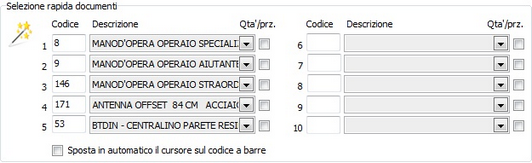
Attivando l’ultima opzione della sezione (“Sposta in automatico il cursore sul codice a barre”), si avrà l’effetto di spostare il cursore sul campo di lettura del codice a barre al termine dell’utilizzo della funzione di menù rapido.
— Pagina “Periferiche” —
SEZIONE REGISTRATORE DI CASSA
In questa sezione è possibile attivare l’uso dei registratori di cassa; ulteriore informazioni sulle modalità di collegamento ed attivazione vanno richieste al servizio di assistenza.
— Pagina “Note aggiuntive” —
In questa pagina è possibile inserire i testi predefiniti da stampare nella maggior parte dei documenti prodotti.
— Pagina “Etichette” —
In questa pagina è possibile selezionare e impostare la stampante predefinita per la stampa delle etichette e dei codici a barre.
— Pagina “Costi non fatturabili” —
In questa pagina è possibile indicare le spese fisse di gestione e attivare o disattivare l’applicazione automatica della ritenuta d’acconto.
— Pagina “Contabilità” —
SEZIONE PRIMA NOTA
In questa sezione è possibile indicare le causali predefinite per i documenti di acquisto e di vendita.
SEZIONE CAUSALI CONTABILI
In questa sezione è possibile indicare le causali contabili predefinite per la gestione del piano dei conti, e definire il formato predefinito per l’esportazione contabile.
— Pagina “eCommerce – Web” —
Consente di configurare l’interfacciamento con il proprio portale di eCommerce.
— Pagina “Pagamenti” —
Permette di indicare condizioni e modalità di pagamento, sconti speciali e ricarichi su fatturazione automatica.
— Pagina “Menù” —
In questa pagina è possibile scegliere quali voci di menù nascondere a tutti gli utenti.
— Pagina “Assistenze” —
Consente di catalogare, configurare e personalizzare i campi descrittivi della funzione “attività periodiche ed assistenze”.
— Pagina “Riservato”, “Abilitazione”, “Archivi” —
Si tratta di pagine dedicate all’abilitazione, alla configurazione e alla riorganizzazione degli archivi di programma. Da non utilizzare senza il consenso diretto del centro assistenza.
Hai bisogno di aiuto su questo argomento?
Vai al portale di supporto tecnico